Halaman manual di Linux adalah tempat yang tepat untuk dukungan tingkat pertama dalam hal utilitas baris perintah. Seperti kebanyakan dari Anda akan tahu, Anda hanya menulis 'man [nama-perintah]' dan halaman manual yang sesuai akan muncul. Tapi tahukah Anda jalur pencarian halaman manual ini?
Dalam tutorial ini, kita akan membahas manpath , utilitas yang menunjukkan informasi ini kepada Anda. Namun sebelum kita mulai dengan penjelasannya, perlu disebutkan bahwa semua contoh di sini telah diuji pada mesin Ubuntu 18.04 LTS.
Tutorial manpath Linux
Perintah manpath di Linux membantu Anda menentukan jalur pencarian untuk halaman manual. Berikut sintaksnya:
manpath [-qgdc?V] [-m system[,...]] [-C file]
Dan inilah cara halaman manual alat menjelaskannya:
If $MANPATH is set, manpath will simply display its contents and issue
a warning. If not, manpath will determine a suitable manual page hier?
archy search path and display the results.
The colon-delimited path is determined using information gained from
the man-db configuration file - (/etc/manpath.config) and the user's
environment.
Berikut ini adalah beberapa contoh gaya Tanya Jawab yang akan memberi Anda ide bagus tentang cara kerja perintah jalur jalan.
Q1. Bagaimana perintah manpath bekerja?
Penggunaan dasar cukup mudah - cukup jalankan 'manpath' tanpa opsi apa pun.
manpath
Misalnya, inilah yang dihasilkan oleh perintah di atas dalam output di sistem saya:
/usr/local/man:/usr/local/share/man:/usr/share/man
Jadi Anda dapat melihat, jalur manual menghasilkan daftar jalur yang dipisahkan titik dua untuk halaman manual.
Perhatikan bahwa Anda dapat menggunakan opsi baris perintah -g jika Anda ingin menghasilkan jalur manual yang terdiri dari semua jalur bernama 'global' di dalam file konfigurasi man-db.
Q2. Bagaimana cara memiliki catpath di output alih-alih manpath?
Untuk ini, gunakan opsi baris perintah -c.
manpath -c
Berikut cara halaman manual alat menjelaskan operasi ini:
Once the manpath is determined, each path element is converted to its relative catpath.
Sebagai contoh, inilah output yang dihasilkan pada sistem saya:
/var/cache/man/oldlocal:/var/cache/man/local:/var/cache/man
Q3. Bagaimana cara membuat informasi debug pencetakan jalur manual?
Untuk ini, gunakan opsi baris perintah -d.
manpath -d
Misalnya, inilah output yang dihasilkan perintah ini di sistem saya:
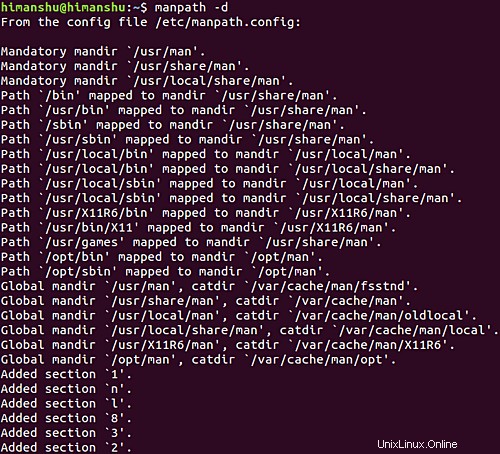
Setuju, Anda mungkin tidak terlalu sering menggunakan opsi ini, tetapi setidaknya Anda harus mengetahuinya jika Anda perlu men-debug keluaran alat.
Q4. Bagaimana cara membuat manpath mengakses hierarki manual OS lain?
Untuk ini, gunakan opsi baris perintah -m. Berikut cara halaman manual alat menjelaskan opsi ini:
-m system[,...], --systems=system[,...]
If this system has access to other operating sys?
tem's manual hierarchies, this option can be used to
include them in the output of manpath. To include
NewOS's manual page hierarchies use the option -m
NewOS.
The system specified can be a combination of comma
delimited operating system names. To include the
native operating system's manual page hierarchies,
the system name man must be included in the argument
string. This option will override the $SYSTEM envi?
ronment variable.
Q5. Bagaimana cara membuat manpath menggunakan file konfigurasi khusus?
Secara default, manpath mengambil informasi dari file berikut:
/etc/manpath.config
Namun, jika mau, Anda dapat memaksa manpath untuk membaca file lain. Ini dapat Anda lakukan menggunakan opsi baris perintah -C.
manpath -C NEWFILE-PATH
Kesimpulan
Jika pekerjaan baris perintah Linux Anda melibatkan berurusan dengan halaman manual, perintah manpath adalah alat yang berguna untuk Anda. Di sini, dalam tutorial ini, kita telah membahas sebagian besar opsi baris perintah manpath. Untuk info lebih lanjut tentang alat ini, buka halaman manualnya.